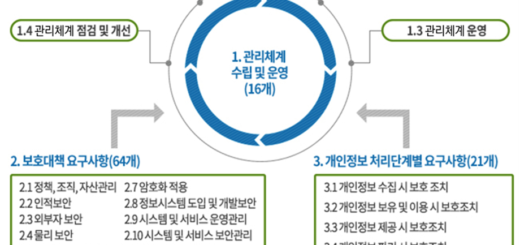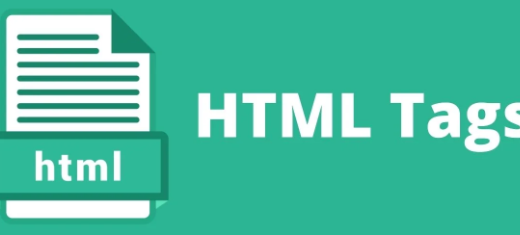[Sangfor HCI]iSCSI Datastore 생성하기
Sangfor HCI 서버는 원격 저장소를 연결해서 Datastore를 만드는데 3가지 방법을 지원합니다.
– FC(Fiber Channel)
– iSCSI(Internet Small Computer System Interface)
– NFS(Network File System) : NFS로 Datastore 생성하기 ▶

NAS에서 iSCSI와 NFS를 모두 지원할 경우, iSCSI가 Performance가 좋기 때문에 iSCSI로 원격 Datastore를 생성하는 것을 권장한다고 하네요(iSCSI와 NFS의 특징을 비교 설명한 자료). 아래에서 iSCSI를 사용해서 Netgear NAS와 Synology NAS를 Datastore로 생성하는 절차를 설명하겠습니다.
Netgear NAS(RN3138)에서 iSCSI 설정하기(iSCSI Target)
- 새 LUN 생성하기
- 관리자 페이지에 접속한 후 “iSCI” 탭으로 이동하여 “새 LUN” 버튼을 클릭합니다.(Logical Unit Number)
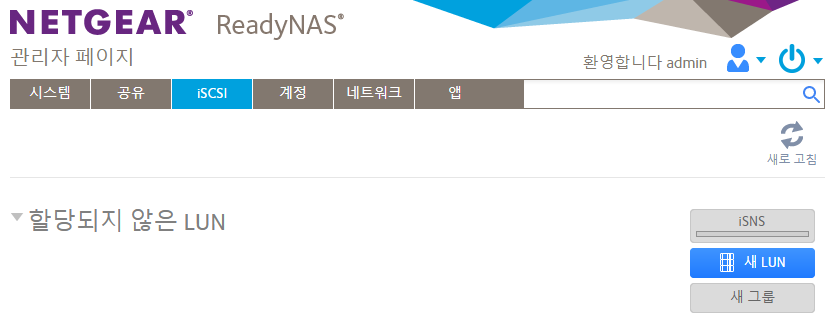
- 새 LUN의 이름, 설명, 할당할 크기 등을 입력하고, “만들기” 버튼을 클릭합니다.
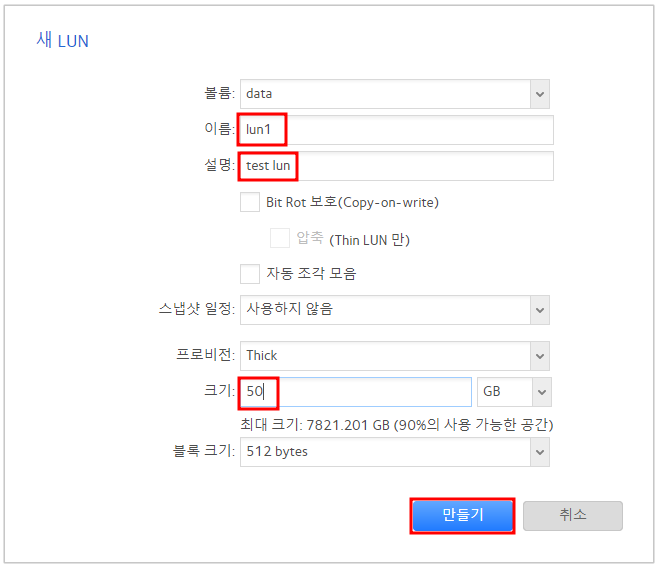
- “lun1”이라는 이름의 새로운 LUN이 생성된 것을 확인합니다.
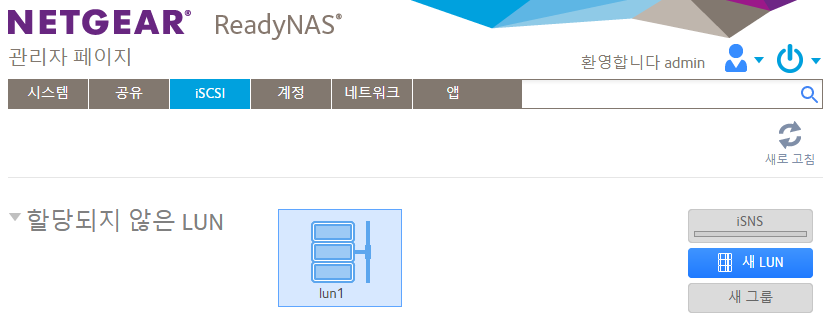
- 관리자 페이지에 접속한 후 “iSCI” 탭으로 이동하여 “새 LUN” 버튼을 클릭합니다.(Logical Unit Number)
- 새 그룹 생성하기
- 위 이미지에서 “새 그룹” 버튼을 클릭합니다. 이름을 지정하고, 대상(Target)을 복사한 후에 “만들기” 버튼을 클릭합니다.
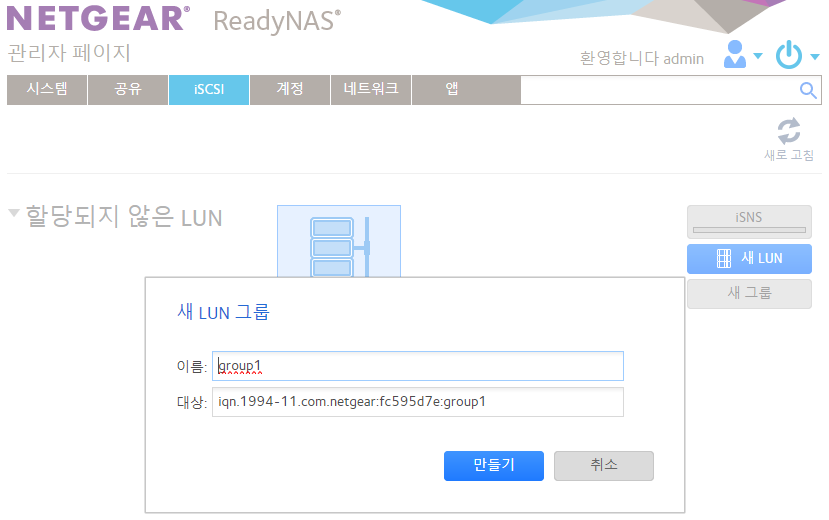
- “group1”이 만들어진 것을 확인하고, “속성” 버튼을 클릭합니다.
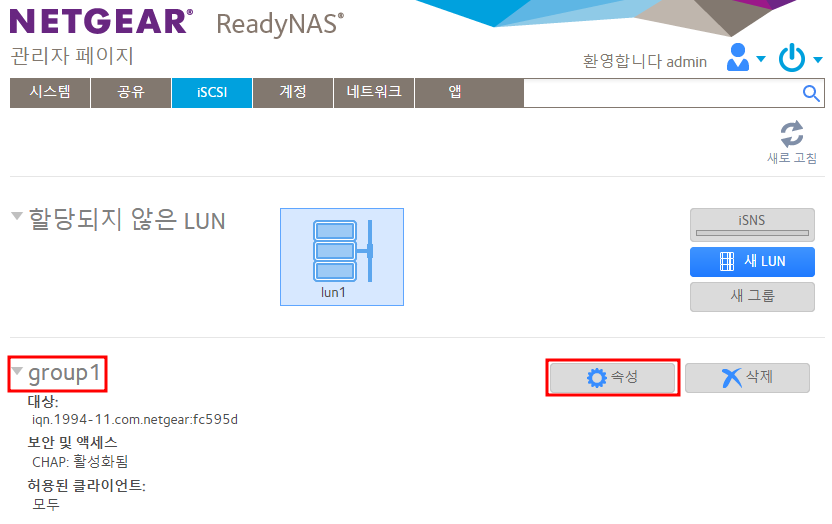
- CHAP 인증 암호는 최소 12자, 최대 16자를 입력한 후 “적용” 버튼을 클릭합니다.
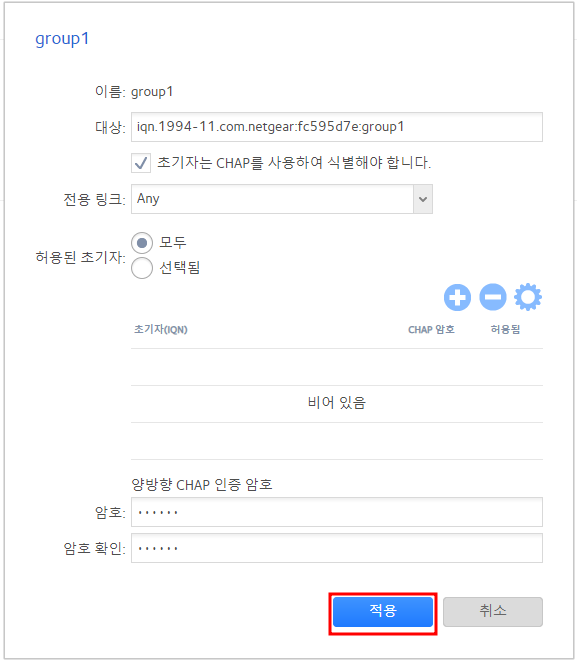
- 위 이미지에서 “새 그룹” 버튼을 클릭합니다. 이름을 지정하고, 대상(Target)을 복사한 후에 “만들기” 버튼을 클릭합니다.
- LUN을 그룹에 할당하기
- “lun1” 클릭한 후 “할당” 메뉴를 선택합니다.
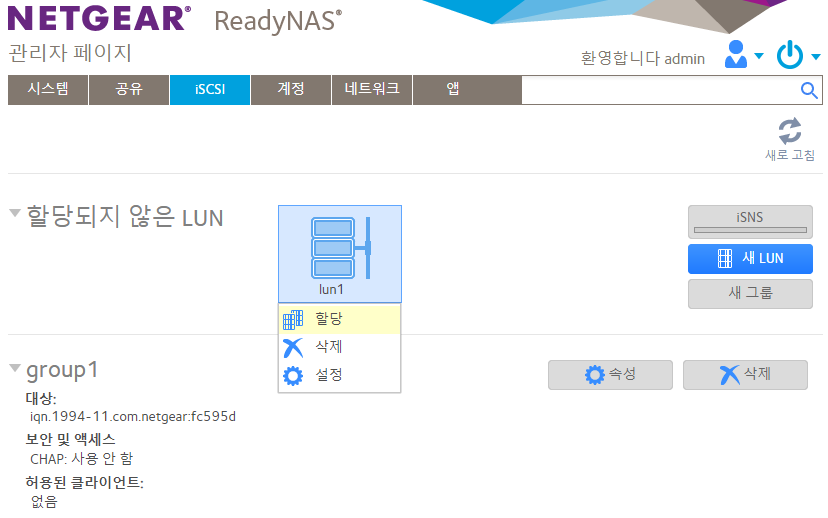
- 할상 대상으로 “group1”을 선택합니다.
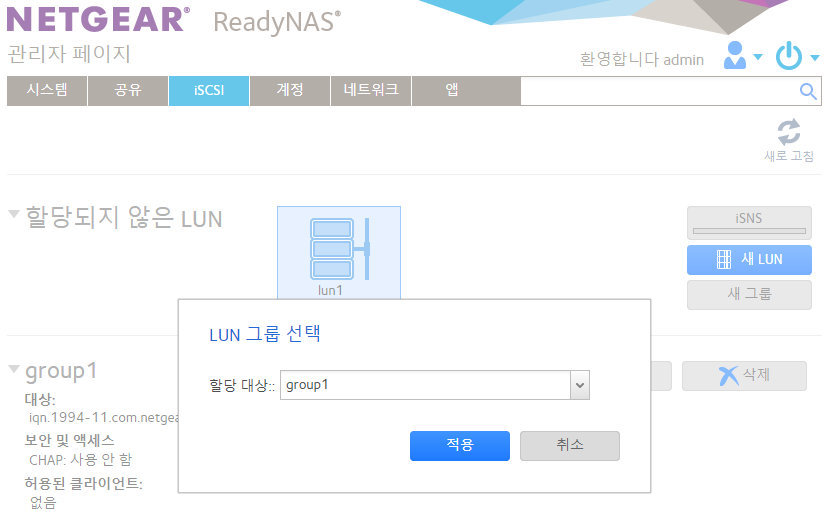
- “lun1”이 “group1”에 할당된 것을 확인할 수 있습니다.
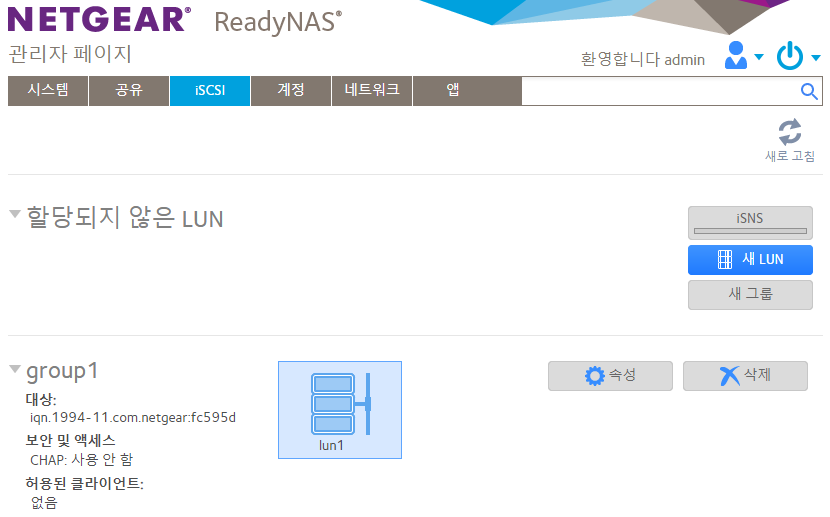
- “lun1” 클릭한 후 “할당” 메뉴를 선택합니다.
Synology NAS(RS4021xs+)에서 iSCSI 설정하기(iSCSI Target)(iSCSI Target)
- iSCSC 메뉴로 이동하기
- Synology 웹 관리자로 로그인한 후 “메인 메뉴”로 들어갑니다.
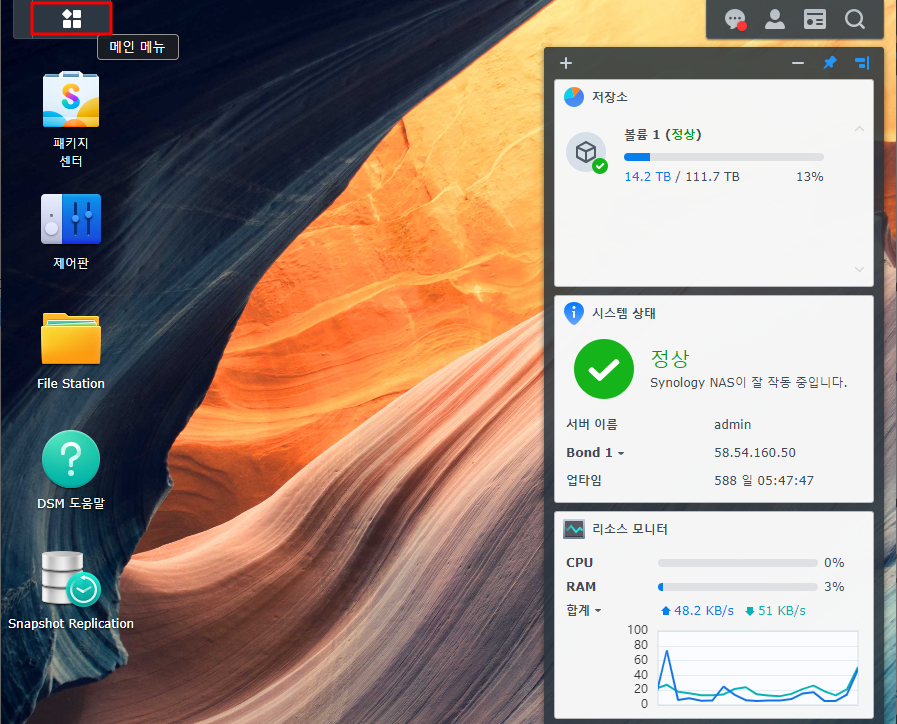
- “SAN Manager”로 클릭합니다.
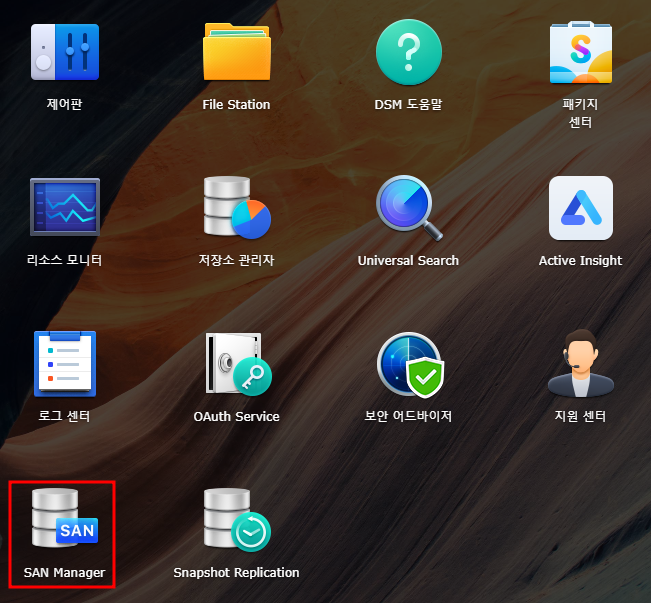
- Synology 웹 관리자로 로그인한 후 “메인 메뉴”로 들어갑니다.
- LUN 만들기
- “LUN” 메뉴로 이동한 다음 “생성” 버튼을 클릭합니다.
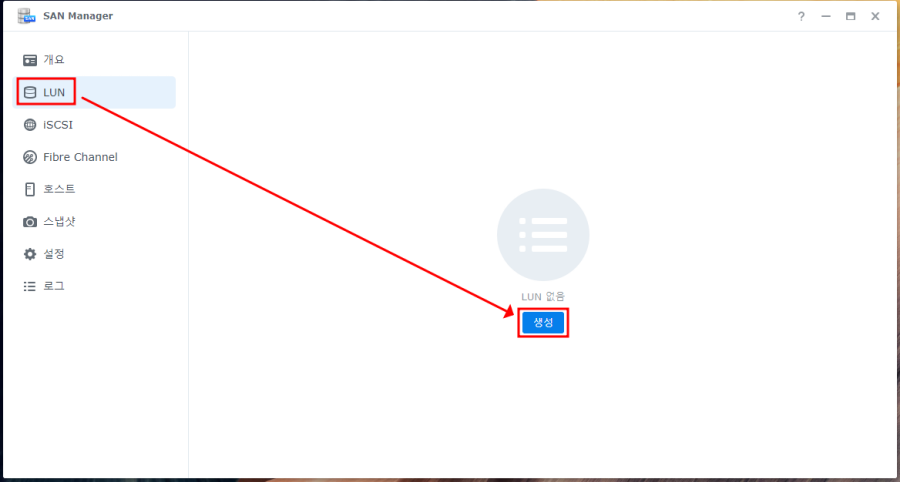
- 총 용량(GB)을 할당하고 “다음” 버튼을 클릭합니다.

- iSCSI를 선택하고 “다음” 버튼을 클릭합니다.
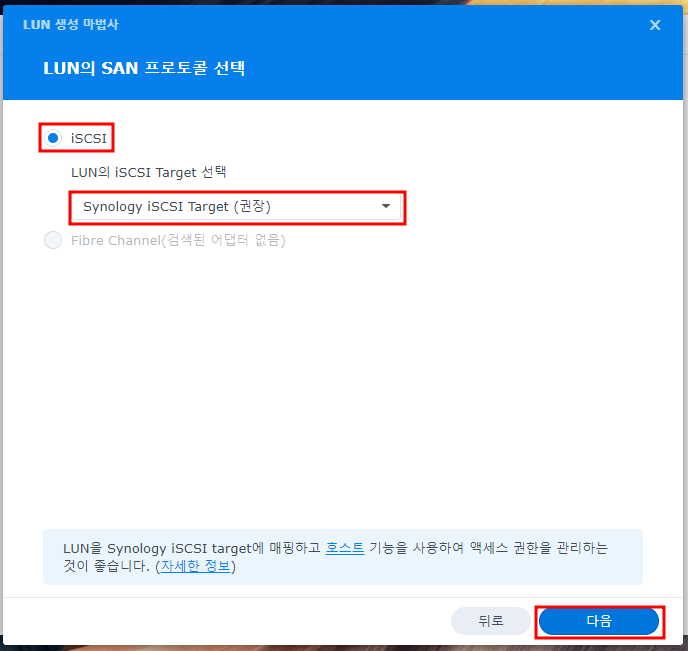
- “모두 허용”으로 권한을 설정한고 “다음” 버튼을 클릭합니다.
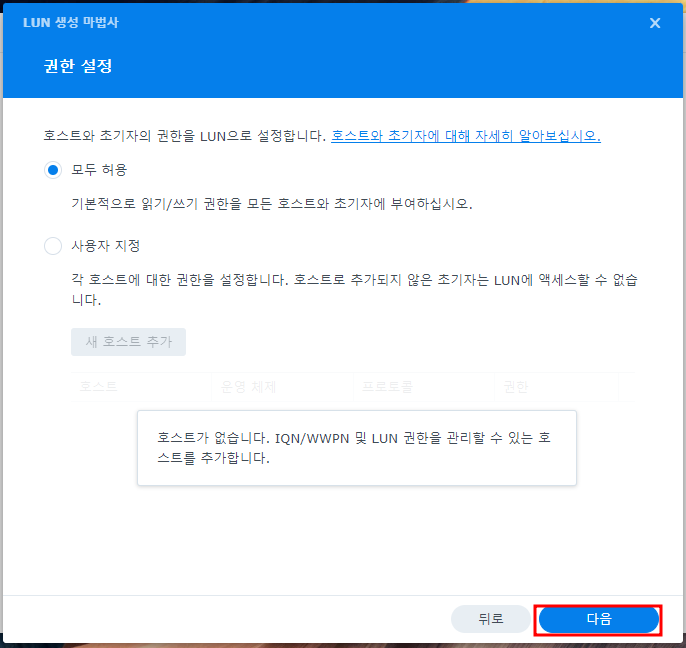
- 설정 사항을 확인하고 “완료” 버튼을 클릭합니다.
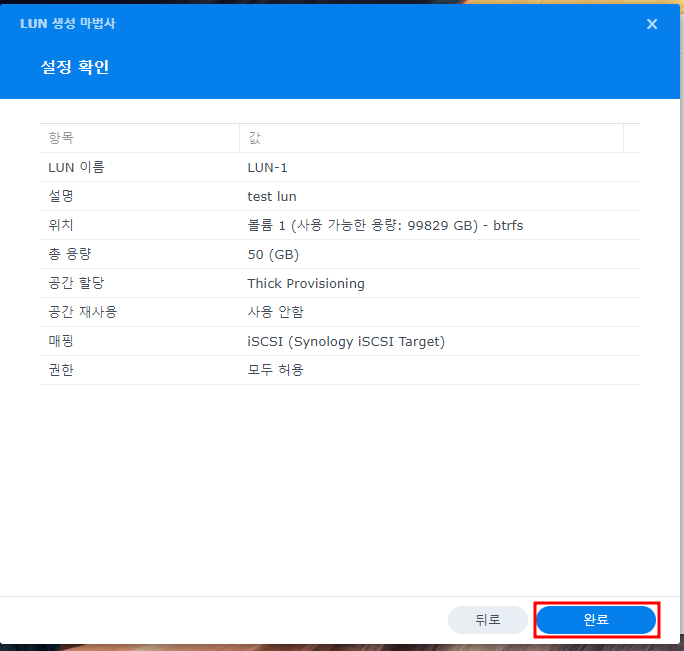
- LUN 생성 결과를 확인할 수 있습니다.
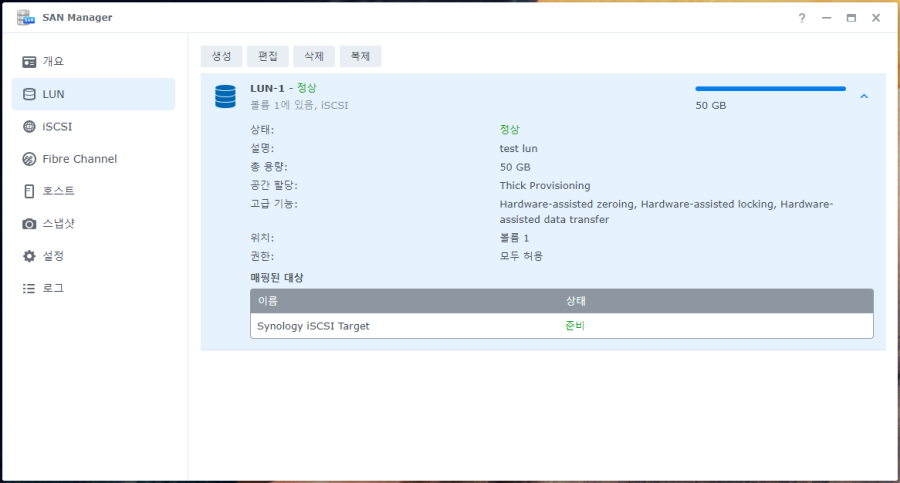
- “LUN” 메뉴로 이동한 다음 “생성” 버튼을 클릭합니다.
Sangfor HCI에서 iSCSI 연결하기(iSCSI Initiator)
- Netgear NAS(RN3138)에 등록한 iSCSI Target를 사용해서 설정하겠습니다. Synology NAS(RS4021xs+)도 아래와 동일하게 진행하시면 됩니다.
- 서버팜 방화벽을 사용하고 있다면 Sangfor HCI server의 “3260” 포트 외부접속을 허용하는 정책을 등록해야 합니다.
- iSCSI 서버 생성하기
- Sangfor HCI 관리자 사이트에 접속한 후 “Storage → Other Datastores → iSCSI Servers” 기능을 선택합니다.

- “+ New” 버튼을 클릭합니다.
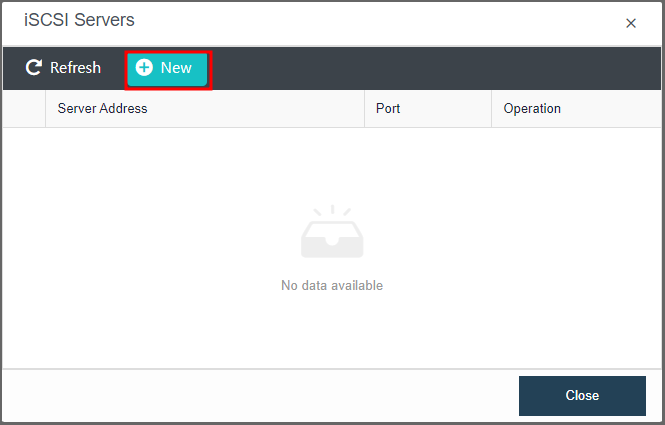
- Netgear NAS의 IP주소를 입력한 후 “Detect Target” 버튼을 클릭합니다.
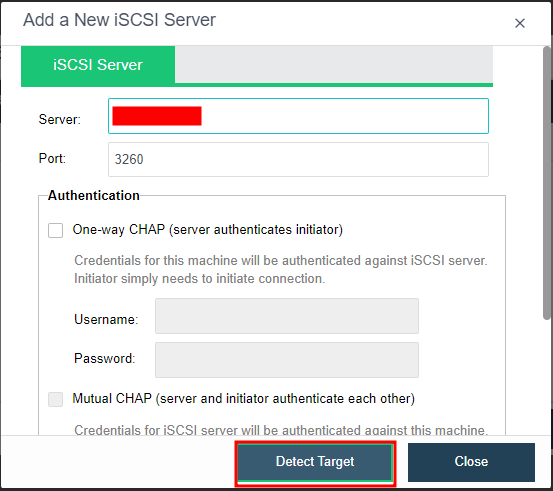
- 추가된 iSCSI Server를 Authentication를 위한 “Start” 링크를 클릭합니다.
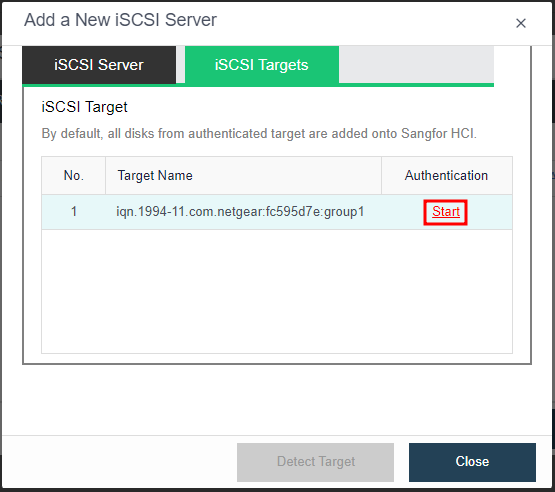
- “Save” 버튼을 클릭합니다.

- Authentication 상태가 “Start”에서 “Authenticated” 변경된 것을 확인합니다.
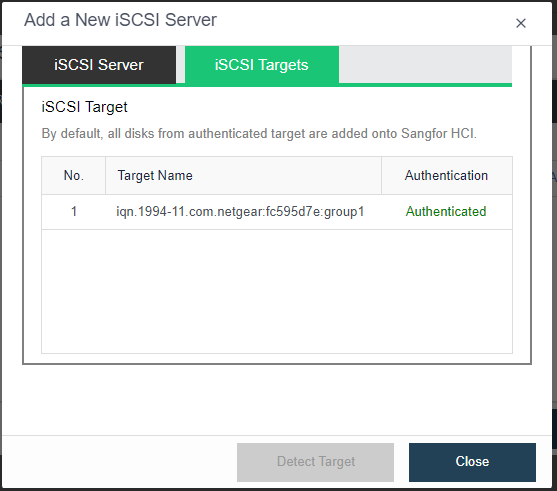
- Sangfor HCI 관리자 사이트에 접속한 후 “Storage → Other Datastores → iSCSI Servers” 기능을 선택합니다.
- iSCSI Datastore 연결하기
- “Storage → Other Datastores → +New → iSCSI” 기능을 선택합니다.
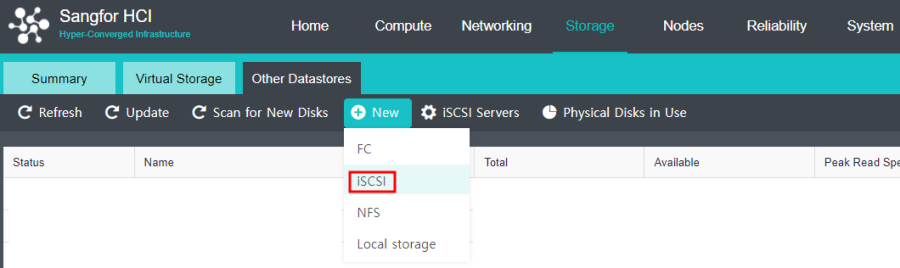
- “Add New Datastore” 화면에서 iSCSI를 선택하고, 연결하고자 하는 디스크를 선택합니다. “Next” 버튼을 클릭합니다.
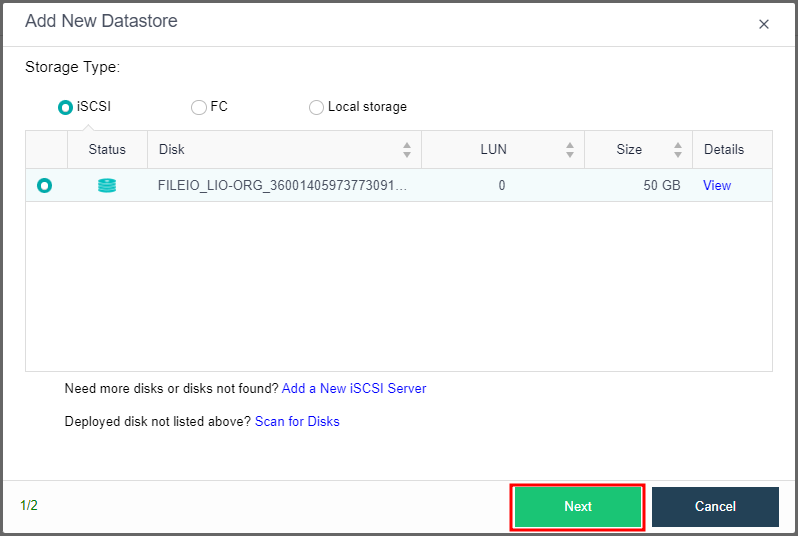
- 연결할 노드를 선택한 후 “OK” 버튼을 클릭합니다.
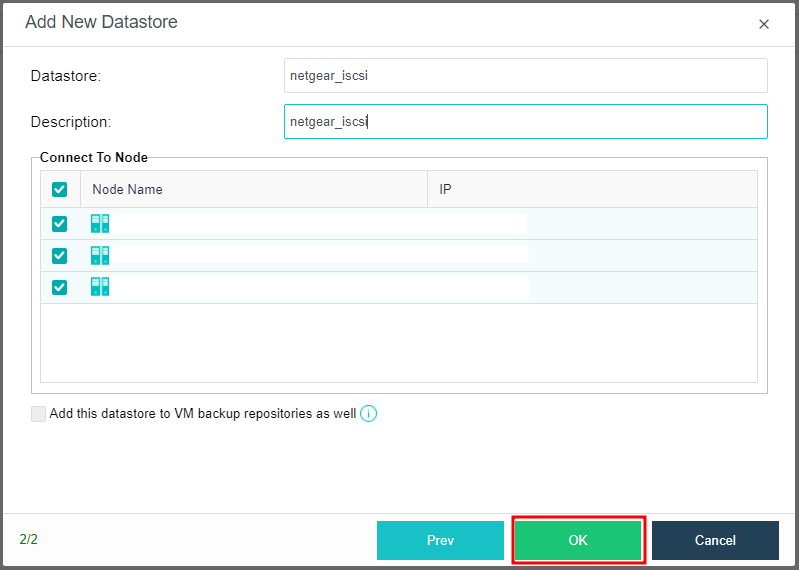
- 관리자 비밀번호를 입력한 후 “OK” 버튼을 클릭합니다.
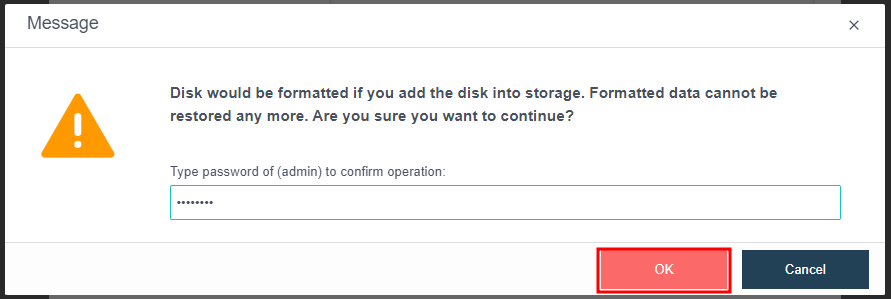
- 일정한 시간이 경과한 후(1분 이내) “Other Datastores’에 신규로 생성된 iSCSI Datastore가 표시됩니다.
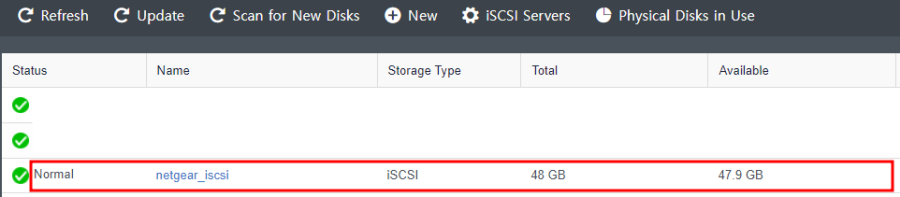
- “Storage → Other Datastores → +New → iSCSI” 기능을 선택합니다.